Comment contrôler les médias et les appareils sur votre smartphone Galaxy
Vous souhaitez contrôler le volume de votre enceinte Bluetooth connectée ou commander vos appareils SmartThings directement depuis votre panneau Quick ? Il vous suffit de configurer le panneau Médias et appareils sur votre téléphone ou tablette Galaxy pour gérer de manière pratique vos appareils connectés.
Avant d'essayer les solutions recommandées ci-dessous, vérifiez que le logiciel de votre appareil et les applications associées sont à jour. Veuillez vérifier comment mettre à jour le logiciel de votre appareil mobile dans l'ordre suivant.
Étape 1. Allez dans Paramètres > Mise à jour du logiciel.
Étape 2. Tapez sur Télécharger et installer.
Étape 3. Suivez les instructions à l'écran.
Configurer et utiliser le panneau Média
Une fois le panneau Média configuré, vous pouvez afficher les médias en cours de lecture sur le téléphone, comme les chansons de Spotify ou de Google Play Music. Il vous suffit de suivre les étapes de configuration du panneau Média.
Étape 1. Balayez vers le bas depuis le haut de l'écran pour ouvrir le panneau rapide.
Étape 2. Appuyez sur Média sous les icônes de paramètres rapides.
Étape 3. Lisez les instructions à l'écran, puis appuyez sur Terminé.

En dessous de la chanson affichée, vous verrez une liste des appareils audio Bluetooth connectés.
Vous pouvez :
- Changer la sortie audio en appuyant sur le périphérique de votre choix, comme les Galaxy Buds.
- Avoir plus d'un appareil audio Bluetooth connecté, un cercle apparaîtra à côté de chacun d'eux. Vous pouvez lire le même média sur plusieurs appareils simultanément.
Si le fait d'avoir un endroit spécial pour les seuls appareils audio ne suffisait pas, il y a aussi un endroit pour tous vos autres gadgets connectés. Le panneau des appareils fournit essentiellement un raccourci vers tous vos appareils intelligents qui sont connectés à votre compte SmartThings ou à votre téléphone.
Étape 1. Pour ouvrir le panneau des appareils, balayez vers le bas à partir du haut de l'écran pour ouvrir le panneau rapide.
Étape 2. Appuyez sur Appareils sous les icônes des paramètres rapides.
Étape 3. Lisez les instructions à l'écran, puis appuyez sur Suivant.
Étape 4. Lorsque vous avez terminé, appuyez sur Terminé.
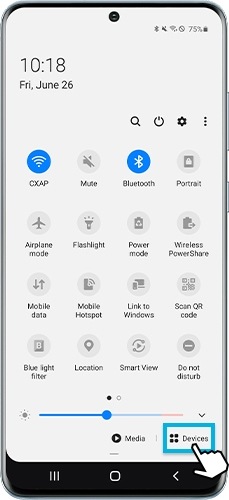
- Touchez l'icône de votre choix pour accéder aux paramètres d'un appareil ou pour exécuter une scène.
- Pour ajouter, supprimer ou ajuster l'ordre des appareils répertoriés, touchez Plus d'options (trois points verticaux) en haut à droite, puis sélectionnez Choisir des scènes et des appareils ou Modifier l'ordre.
Vous pouvez contrôler Spotify sur votre téléviseur en utilisant votre téléphone avec le panneau Média. Avant d'agir, assurez-vous que le téléviseur et le téléphone sont connectés au même réseau Wi-Fi.
Étape 1. Balayez vers le bas depuis le haut de l'écran pour ouvrir le panneau rapide.
Étape 2. Appuyez sur l'icône Smart View.
Étape 3. Sélectionnez le téléviseur de votre choix, puis appuyez sur Démarrer maintenant sur le téléphone.
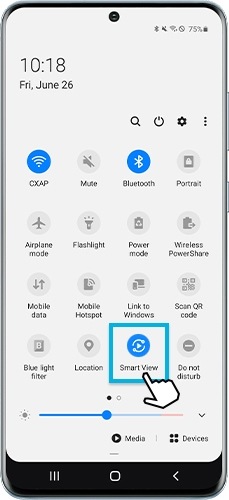
Si nécessaire, sélectionnez Autoriser sur le téléviseur pour donner au téléphone la permission de se connecter. Le son de votre téléphone commence alors à être diffusé sur les haut-parleurs du téléviseur.
Remarque :
- L'ancien panneau SmartThings a été remplacé par les panneaux Médias et Appareils. Si vous souhaitez contrôler vos appareils enregistrés dans SmartThings, vous devez mettre à jour les panneaux Médias et Appareils à la version 1.0.02.17 ou ultérieure, et l'application SmartThings à la version 1.7.36.23 ou ultérieure.
- Les captures d'écran et le menu de l'appareil peuvent varier en fonction du modèle de l'appareil et de la version du logiciel.
Si vous rencontrez un comportement inhabituel sur les mobiles, tablettes ou objets connectés Samsung, vous pouvez nous envoyer une question dans l'appli Samsung Members.
Cela nous permet d'examiner de plus près ce qui se passe. Les données sont anonymisées et ne sont conservées que pour la durée de l'enquête. Pour en savoir plus sur l'envoi d'un rapport d'erreur, consultez la rubrique 'Comment utiliser l'application Samsung Members'.
Merci pour votre avis
Veuillez répondre à toutes questions.